| Mostra argomento precedente :: Mostra argomento successivo |
| Autore |
Messaggio |
AleZan
coordinatore

Iscritto: 16 Giu 2006
Messaggi: 11698
Località: Bologna
|
 Inviato: Dom 15 Feb, 2009 2:12 pm Oggetto: [GUIDA A PHOTOSHOP] Selezione avanzata mediante i canali Inviato: Dom 15 Feb, 2009 2:12 pm Oggetto: [GUIDA A PHOTOSHOP] Selezione avanzata mediante i canali |
 |
|
Esempi di creazione ed uso delle maschere: Selezione avanzata mediante i canali
Come ormai sappiamo bene una maschera può essere originata da una selezione.
Per creare la selezione, in molti casi può essere rapido e vantaggioso l'uso di strumenti "magici" che Photoshop ci mette a disposizione, magari aiutandoci con le funzioni di "Migliora bordo" (a partire da CS3).
In altri casi, ci troviamo di fronte a difficoltà apparentemente insormontabili.
Un esempio è lo scontorno di figure dove i bordi molto complessi vengono "mangiati" usando i tradizionali strumenti di selezione. E' il caso tipico dei capelli.
Con la tecnica illustrata di seguito, impareremo ad utilizzare i dettagli contenuti in uno dei tre canali RGB per costruire una maschera perfetta per lo scontorno.
Partiamo dall'immagine in Fig. 1 (fonte: www.sxc.hu): il nostro obiettivo è eliminare questo sfondo e sostituirlo con un altro.
Prima di tutto facciamo doppio click sulla miniatura del Layer, poi rispondiamo OK alla finestra di dialogo che appare. Abbiamo trasformato il limitato layer "Sfondo" in un comune layer "Livello 0".
Apriamo la palette Canali e osserviamo uno alla volta i tre canali RGB. Qual è quello che ci dà in partenza migliore contrasto fra il colore dei capelli e lo sfondo? In questo caso è il canale blu. Lo duplichiamo trascinandolo sull'icona "nuovo canale". Viene creato il canale "Blu copia" (Fig. 2).
Con "Livelli" (Ctrl-L) aumentiamo il contrasto tra capelli e sfondo in modo esagerato, arrivando quasi ad eliminare i grigi pur salvaguardando il dettaglio dei capelli. Conviene lavorare con lo zoom al 100%. (Fig. 3).
Questa è l'operazione più critica: da qui deriva la qualità del risultato finale. Le prime volte occorrerà provare e riprovare....
Con il pennello nero e bianco eliminiamo tutti i dettagli inutili dell'immagine, fino ad ottenere una silhouette come in Fig. 4.
Invertiamo (Ctrl-I) la sagoma e (ora viene il bello) la trasformiamo in una selezione cliccando sulla miniatura del canale, mentre teniamo premuto Ctrl (Fig. 5).
A questo punto riabilitiamo il canale RGB nella palette canali e disabilitiamo "Blu copia".
Poi torniamo alla palette Layer e clicchiamo sull'icona della creazione maschera. Ecco il risultato (Fig. 6).
Esaminiamo il nostro lavoro con lo zoom al 100%. Scopriremo molte imperfezioni: alcune possono essere corrette a mano lavorando sulla maschera con il pennello, altre possono essere così gravi da farci fare un passo indietro e riprendere la situazione di Fig. 3.
Quando il risultato ci soddisfa possiamo aggiungere uno sfondo nuovo all'immagine, trascinando con lo strumento "Sposta" una nuova immagine su quella scontornata e poi spostando il layer del nuovo sfondo in basso (Fig.7).
Un altro esempio di una tecnica simile lo trovate qui.
Alla prossima!
Ale
TORNA ALL'INDICE
| Descrizione: |
|
| Dimensione: |
198.58 KB |
| Visualizzato: |
File visto o scaricato 6000 volta(e) |
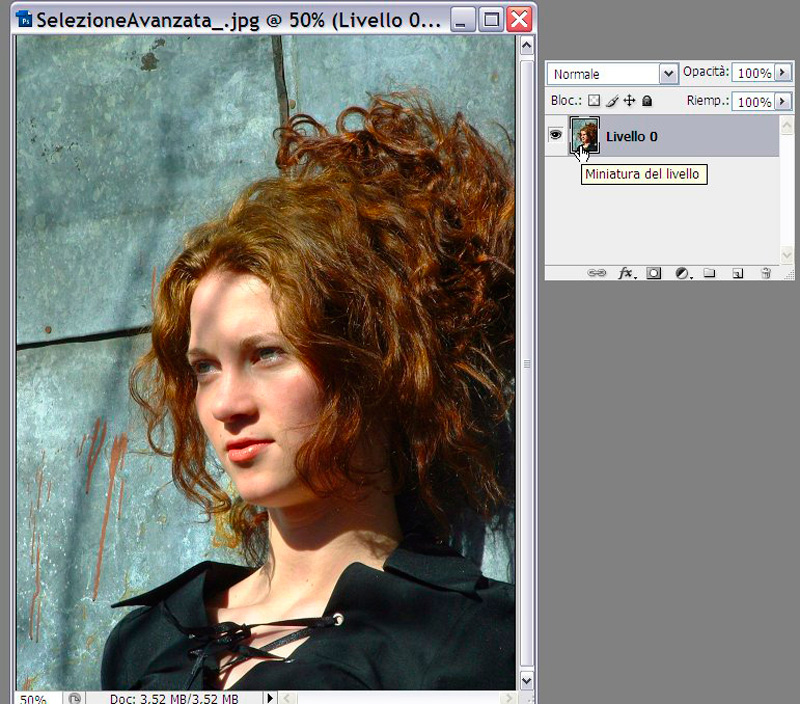
|
| Descrizione: |
|
| Dimensione: |
193.76 KB |
| Visualizzato: |
File visto o scaricato 6000 volta(e) |
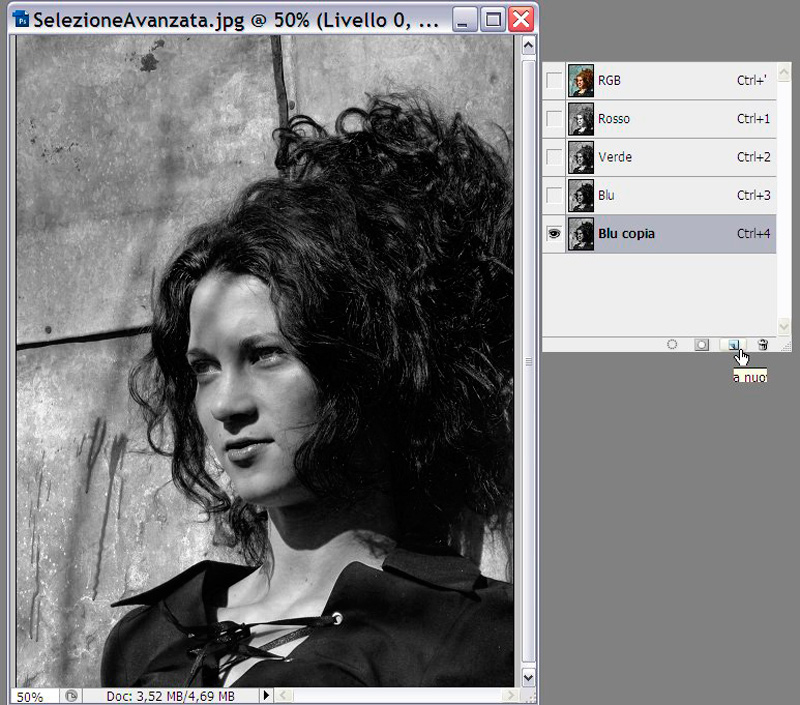
|
| Descrizione: |
|
| Dimensione: |
192.44 KB |
| Visualizzato: |
File visto o scaricato 6000 volta(e) |
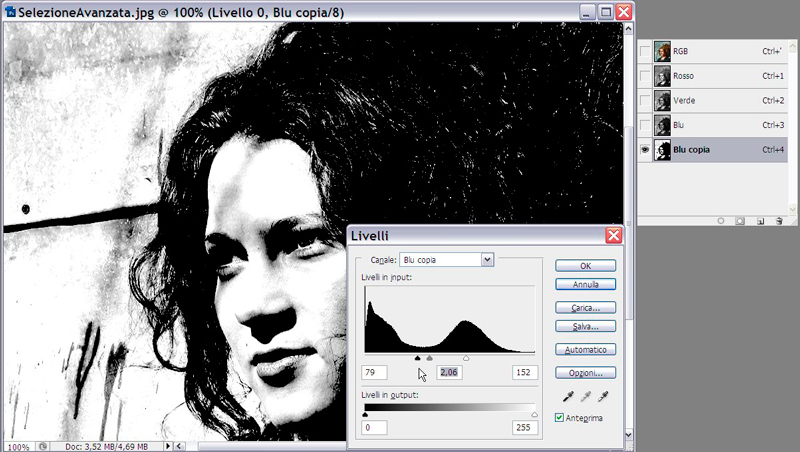
|
| Descrizione: |
|
| Dimensione: |
106.37 KB |
| Visualizzato: |
File visto o scaricato 6000 volta(e) |
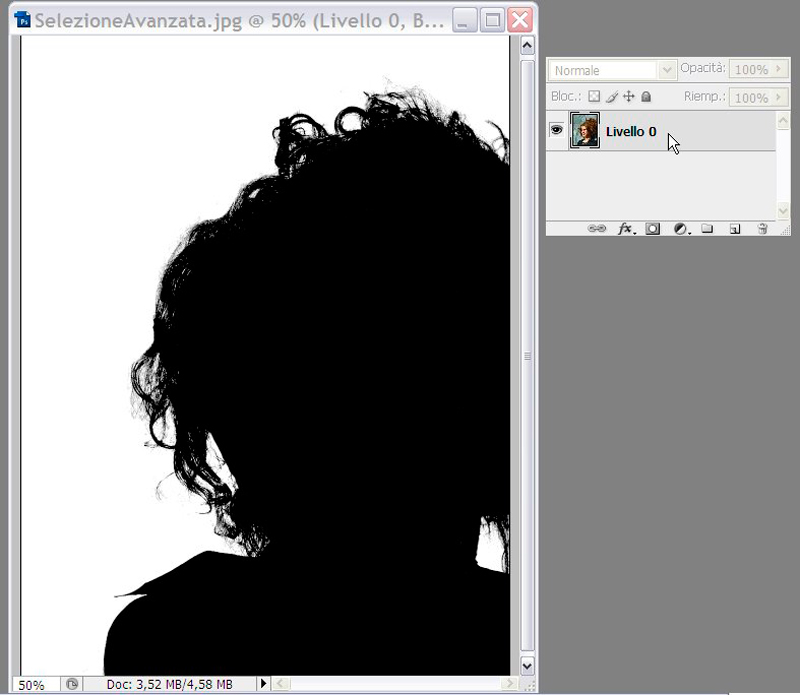
|
| Descrizione: |
|
| Dimensione: |
136.08 KB |
| Visualizzato: |
File visto o scaricato 6000 volta(e) |
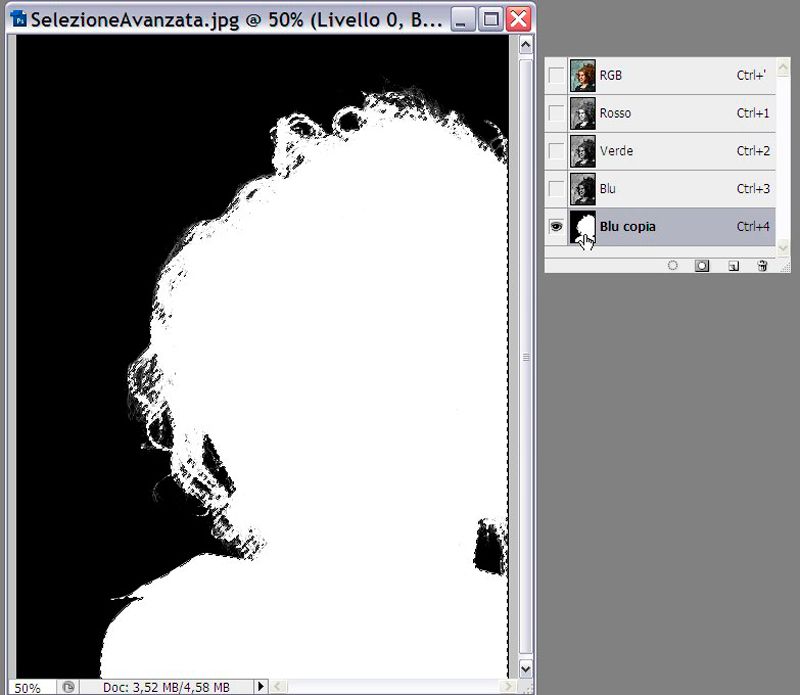
|
| Descrizione: |
|
| Dimensione: |
189.58 KB |
| Visualizzato: |
File visto o scaricato 6000 volta(e) |
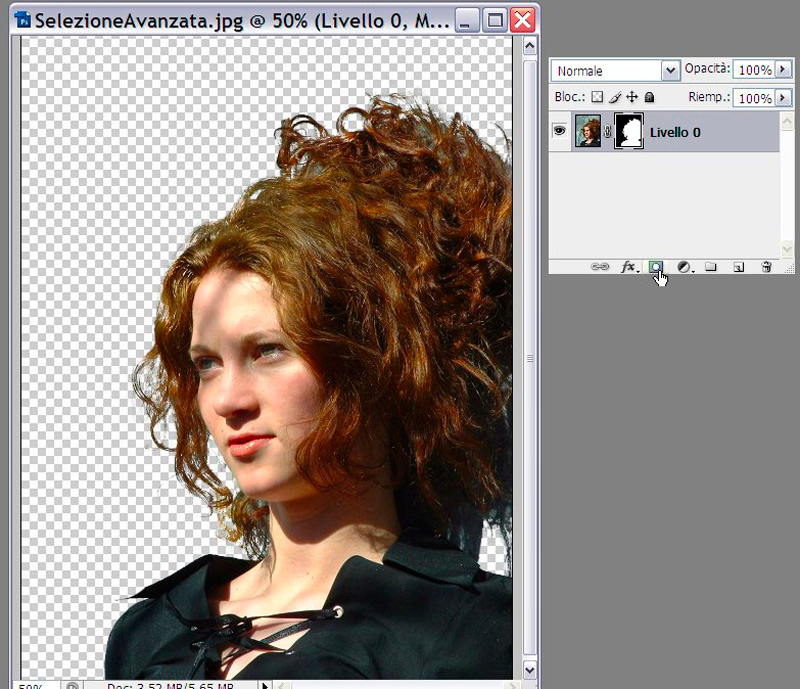
|
| Descrizione: |
|
| Dimensione: |
190.81 KB |
| Visualizzato: |
File visto o scaricato 6000 volta(e) |
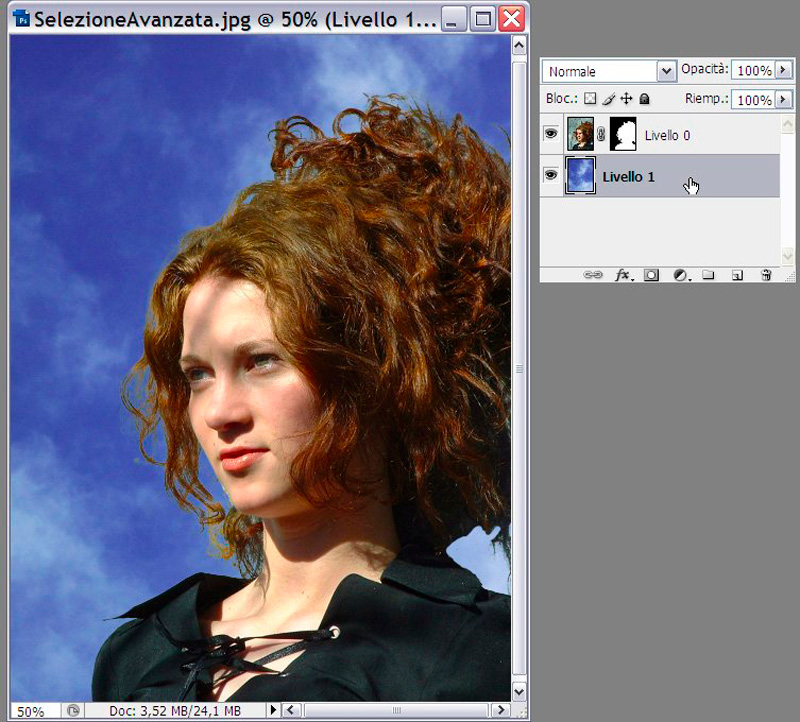
|
_________________
Alessandro - www.alessandrozanini.it
 |
|
Vai ad inizio pagina
Vai a fine pagina |
|
 |
Matt.3
utente attivo

Iscritto: 06 Ott 2006
Messaggi: 4236
Località: Padova
|
 Inviato: Mar 17 Feb, 2009 4:56 pm Oggetto: Inviato: Mar 17 Feb, 2009 4:56 pm Oggetto: |
 |
|
Ciao Alessandro, stò provando questa tecnica che mi hai suggerito ma arrivato qui..
Con il pennello nero e bianco eliminiamo tutti i dettagli inutili dell'immagine, fino ad ottenere una silhouette come in Fig. 4.
Stò diventando idrofobo per avvicinarmi all'immagine nr.4 soprattutto sulla parte dei capelli..
Devo andare per forza di pennello, pazienza e olio di gomito???
Matt
_________________
Nikon D200
Ci sono due scopi nella vita: il primo è ottenere ciò che vogliamo, il secondo è godercelo. Solo gli uomini più saggi riescono a raggiungere il secondo. |
|
Vai ad inizio pagina
Vai a fine pagina |
|
 |
AleZan
coordinatore

Iscritto: 16 Giu 2006
Messaggi: 11698
Località: Bologna
|
 Inviato: Mar 17 Feb, 2009 6:00 pm Oggetto: Inviato: Mar 17 Feb, 2009 6:00 pm Oggetto: |
 |
|
| Matt.3 ha scritto: | | Devo andare per forza di pennello, pazienza e olio di gomito??? |
Eh, sì... 
Se non ottieni una sagoma, la maschera una volta applicata cancellerà anche parti importanti oppure rimarranno parti inutili.
Puoi sempre creare la maschera come ti viene e poi perfezionarla una volta applicata all'immagine. Forse ti viene più facile.
Comunque non dovresti avere molto lavoro di fino da fare. Io me la sono sbrigata in 5 minuti.
ciao
_________________
Alessandro - www.alessandrozanini.it
 |
|
Vai ad inizio pagina
Vai a fine pagina |
|
 |
Pietro Bianchi
utente attivo

Iscritto: 11 Mar 2006
Messaggi: 2685
Località: Parma
|
 Inviato: Mar 17 Feb, 2009 9:34 pm Oggetto: Inviato: Mar 17 Feb, 2009 9:34 pm Oggetto: |
 |
|
amazing but true!
_________________

Dicono di lui:"Io molte minchiate le vedo nelle gallerie di chi ha scritto, roba da vomito, immaginette di poco valore, non certo fotografia, forse nemmeno va bene stare su questo sito, ci vorrebbe "image4u" per lo squallore, queste immaginette avranno una durata misera, anche per il suo creatore, niente rimarra' perche' niente era." "tra l'altro non nego che tanti che fanno delle emerite porcherie [...] sono quelli che hanno imparato a paciuccare le loro foto insignificanti, a metterci su un po di effetti con PS e le presentano come capolavori incredibili"
|
|
Vai ad inizio pagina
Vai a fine pagina |
|
 |
Cosimo M.
utente attivo

Iscritto: 03 Gen 2007
Messaggi: 4330
Località: Molfetta (Ba)
|
 Inviato: Mer 18 Feb, 2009 1:14 pm Oggetto: Inviato: Mer 18 Feb, 2009 1:14 pm Oggetto: |
 |
|

_________________
Cosimo Marino - La mia galleria su Flickr
"Avere una fotocamera non significa essere un fotografo" |
|
Vai ad inizio pagina
Vai a fine pagina |
|
 |
fish80
utente

Iscritto: 01 Ago 2008
Messaggi: 122
Località: Provincia di VT
|
 Inviato: Gio 19 Feb, 2009 2:03 pm Oggetto: Inviato: Gio 19 Feb, 2009 2:03 pm Oggetto: |
 |
|
Appena provata... Molto interessante 
Grazie AleZan 
_________________
 Canon EF 50mm f1.8 - Sigma 17-70mm DC Macro f2.8-4.5 - Speedlite 430 EX II Canon EF 50mm f1.8 - Sigma 17-70mm DC Macro f2.8-4.5 - Speedlite 430 EX II |
|
Vai ad inizio pagina
Vai a fine pagina |
|
 |
Bio981
utente attivo

Iscritto: 21 Set 2005
Messaggi: 2542
Località: Aosta
|
 Inviato: Mar 10 Mar, 2009 5:36 pm Oggetto: Inviato: Mar 10 Mar, 2009 5:36 pm Oggetto: |
 |
|
scusa la mia niubbaggine ma non ho capito il passo 4...
cos'è il pennello bianco e nero?? come dovrei agire?
ti prego non ridere 
|
|
Vai ad inizio pagina
Vai a fine pagina |
|
 |
AleZan
coordinatore

Iscritto: 16 Giu 2006
Messaggi: 11698
Località: Bologna
|
 Inviato: Mar 10 Mar, 2009 8:43 pm Oggetto: Inviato: Mar 10 Mar, 2009 8:43 pm Oggetto: |
 |
|
Tenendo selezionato il canale che hai duplicato e alzato di contrasto come in Fig.3, selezioni lo strumento Pennello (premi B), poi lo reimposti sui colori bianco e nero (premendo D), e se vuoi puoi scambiare tra bianco e nero premendo X.
Lo strumento pennello è regolabile per forma, dimensione, durezza dei bordi e intensità con i suoi comandi disponibili in alto sotto il menu di PS.
Con questo strumento, passi direttamente sull'immagine fino ad ottenere un risultato simile a quello in Fig. 4.
Spero di essere stato più chiaro.
:-)
_________________
Alessandro - www.alessandrozanini.it
 |
|
Vai ad inizio pagina
Vai a fine pagina |
|
 |
simooon
nuovo utente

Iscritto: 16 Gen 2007
Messaggi: 11
Località: trento
|
 Inviato: Lun 05 Ott, 2009 2:31 am Oggetto: Inviato: Lun 05 Ott, 2009 2:31 am Oggetto: |
 |
|
altra domanda da newentry..
ma se una volta fatta la selezione poi non ne sono soddisfatto?
c'è un sistema per tornare indietro (intendo come con la maschera di livello, che col bianco e nero puoi recuperare o meno le zone..)?
_________________
http://www.flickr.com/photos/simooon/ |
|
Vai ad inizio pagina
Vai a fine pagina |
|
 |
AleZan
coordinatore

Iscritto: 16 Giu 2006
Messaggi: 11698
Località: Bologna
|
 Inviato: Mar 09 Feb, 2010 5:06 pm Oggetto: Inviato: Mar 09 Feb, 2010 5:06 pm Oggetto: |
 |
|
Purtroppo se passando dalla fig. 5 alla 6 il risultato non ti soddisfa, il problema sta in ciò che hai fatto nel passaggio di fig. 3.
E devi ricominciare da lì.
_________________
Alessandro - www.alessandrozanini.it
 |
|
Vai ad inizio pagina
Vai a fine pagina |
|
 |
|





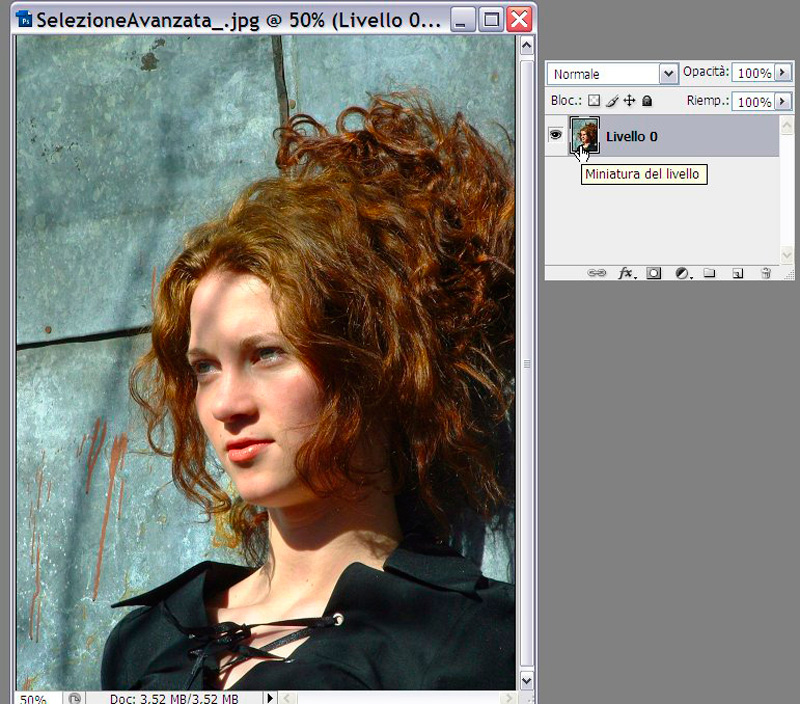
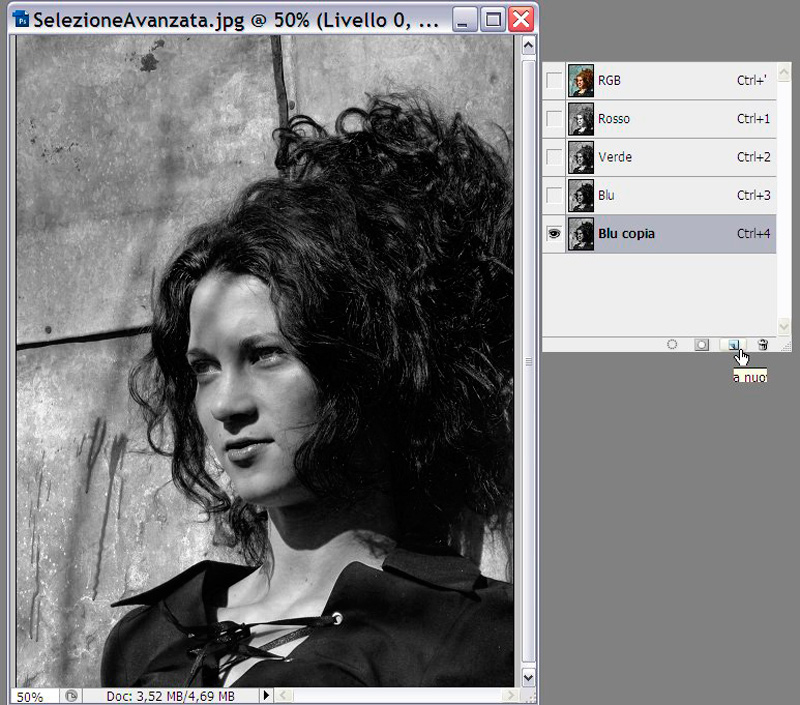
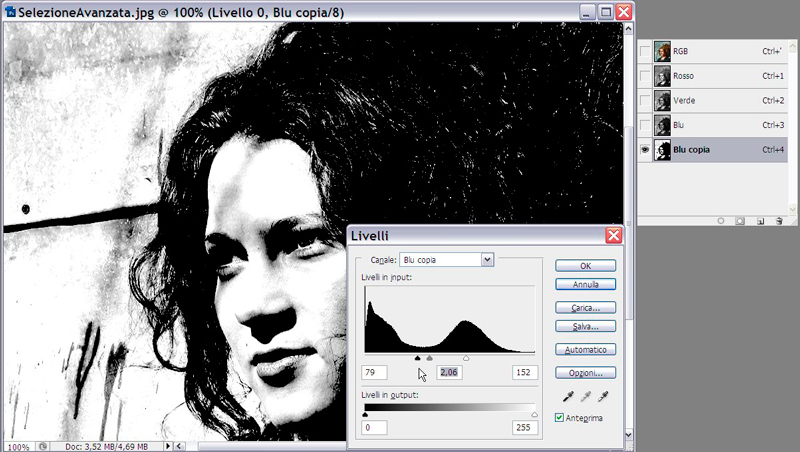
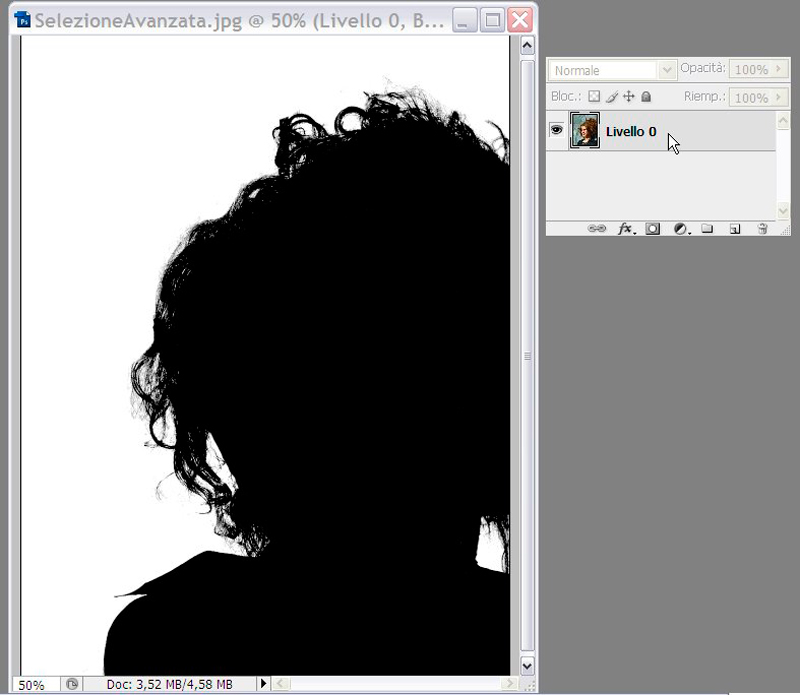
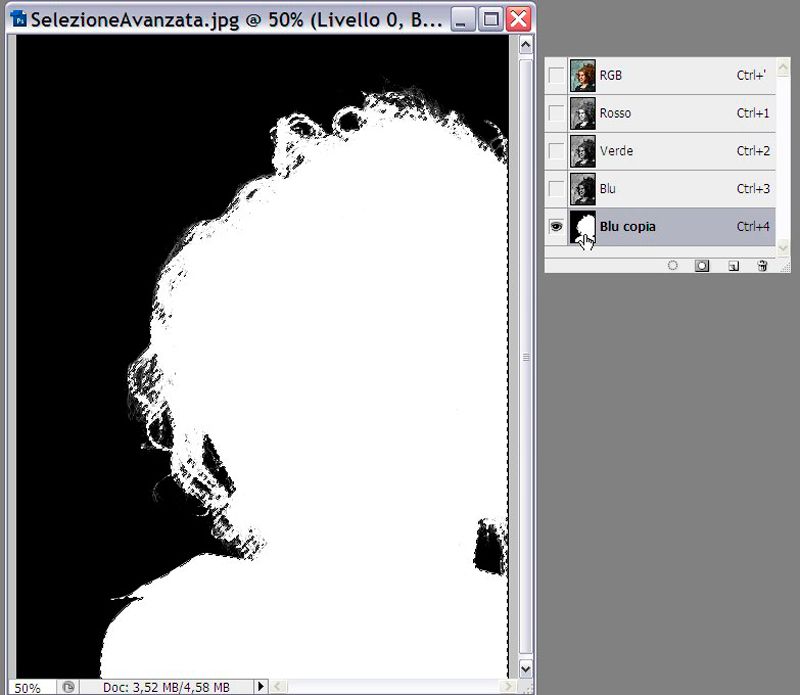
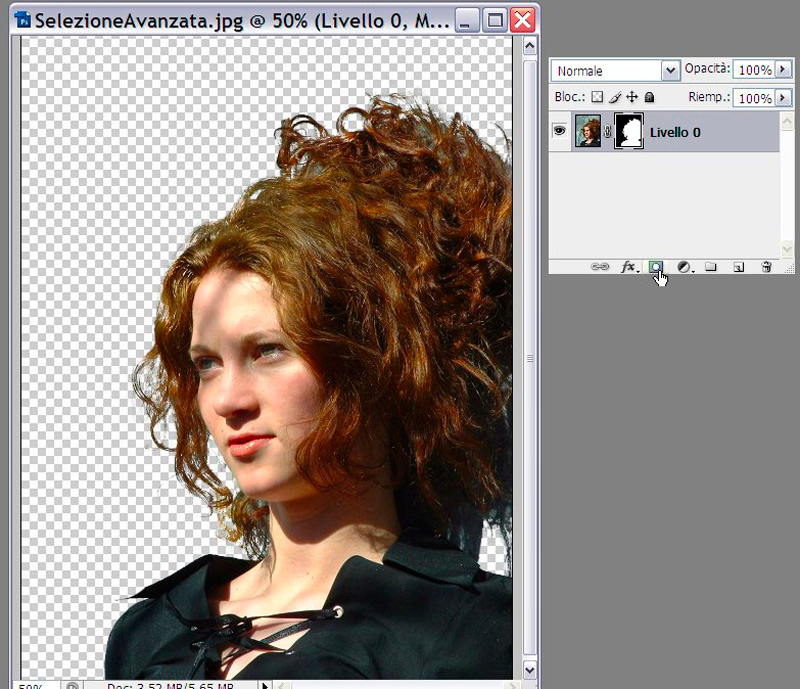
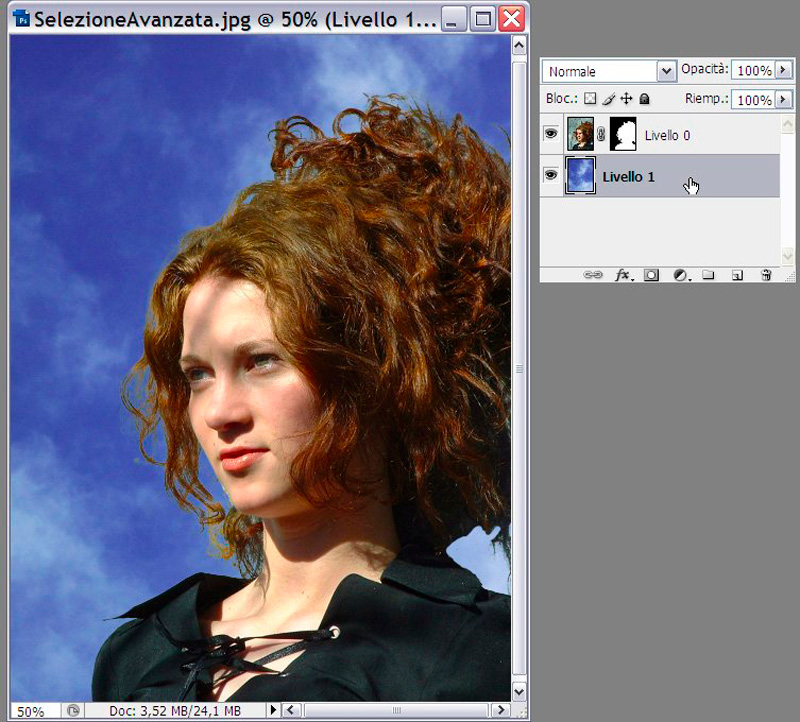





 Canon EF 50mm f1.8 - Sigma 17-70mm DC Macro f2.8-4.5 - Speedlite 430 EX II
Canon EF 50mm f1.8 - Sigma 17-70mm DC Macro f2.8-4.5 - Speedlite 430 EX II